이번 블로그에서는 TrustedInstaller에 대해서 이야기 해 보려고 합니다. 그리고 권한을 얻어서 파일을 통제하는 방법을 심플하게 알려 드릴께요.
TrustedInstaller?
TrustedInstaller는 윈도우 시스템 파일과 폴더의 소유자로, 시스템 보호와 안정성을 위해 중요한 역할을 합니다. 가령 어떤 특정 파일이나 폴더를 수정하려는 과정에서 권한 없음으로 인해 접근을 하지 못하게 하는 것인데요. 실수로라도 중요한 파일이 삭제되어 시스템 가동에 문제가 생기지 않도록 하는 것입니다. 권한 없음으로 파일을 삭제할 수 없을 때는 권한을 얻어서 실행을 할 수 있습니다. TrustedInstaller 권한 얻기는 시스템에 조금이라도 지식이 있는 사람들이 실행하기 좋습니다.
TrustedInstaller 권한 얻기
윈도우 시스템에서 TrustedInstaller의 권한을 얻는 과정은 다음과 같은 세부 항목으로 나눌 수 있습니다.
소유권 변경
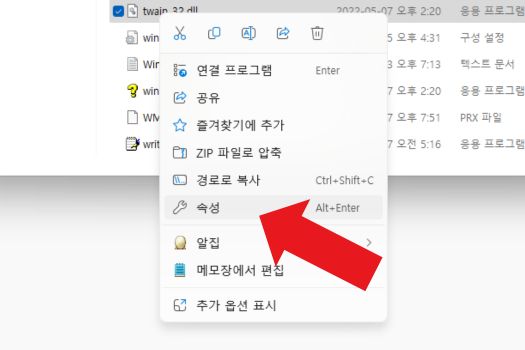
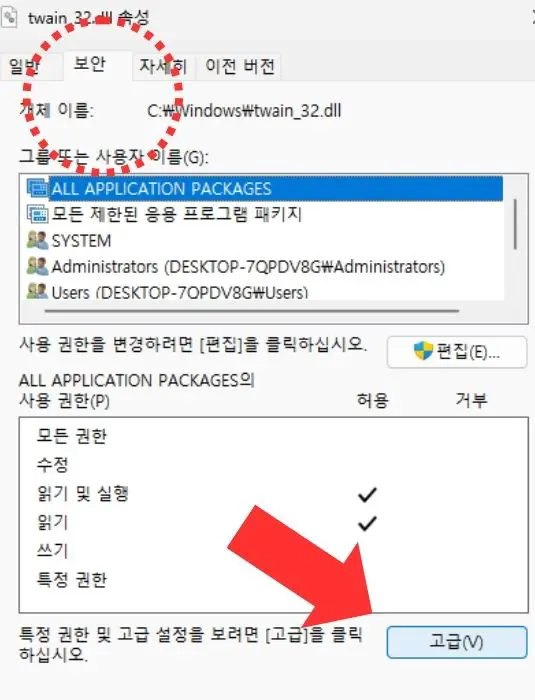
특정 파일이나 폴더의 속성에서 ‘보안’ 탭으로 이동해 ‘고급’ 옵션을 선택하여 소유권을 현재 사용자로 변경합니다.
명령 프롬프트 사용
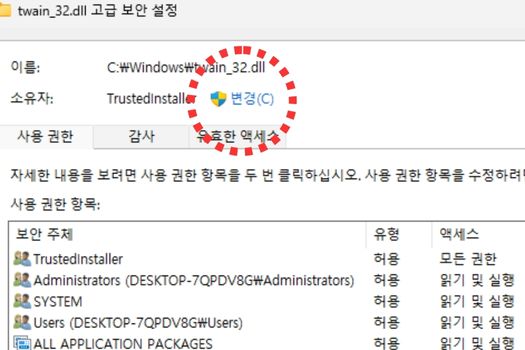
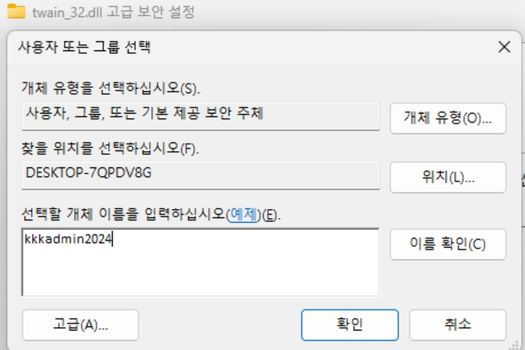
소유자 내용 옆에 ‘변경’ 버튼을 클릭합니다. 관리자 권한으로 명령 프롬프트를 실행한 뒤, 이름 입력에 사용자 이름을 적어서 파일이나 폴더의 소유권을 변경하고 필요한 권한을 부여합니다.
권한 조정
소유권을 얻은 후, 파일이나 폴더의 ‘보안’ 설정에서 사용자 권한을 추가하거나 조정하여 필요한 작업을 수행할 수 있도록 합니다.
변경 후 복원
작업 완료 후, 시스템의 안정성과 보안을 위해 원래의 TrustedInstaller로 소유권을 되돌리는 것이 중요합니다.
이 과정은 시스템 파일과 폴더에 영향을 줄 수 있으므로, 작업 전에 반드시 중요한 데이터를 백업하고 주의를 기울여 진행해야 합니다.
영구적인 권한 을 얻기?
윈도우에서 TrustedInstaller의 권한을 영구적으로 얻는 것은 권장되지 않습니다. 이는 시스템 파일과 폴더를 보호하기 위한 중요한 보안 조치입니다. 권한 변경은 일시적인 목적으로만 사용되어야 하며, 변경 후에는 원래 설정으로 복원하는 것이 중요합니다. 자세한 절차와 방법에 대해서는 전문가의 지침을 참고하거나, 해당 분야의 신뢰할 수 있는 웹사이트에서 안내하는 단계를 따르는 것이 좋습니다.


